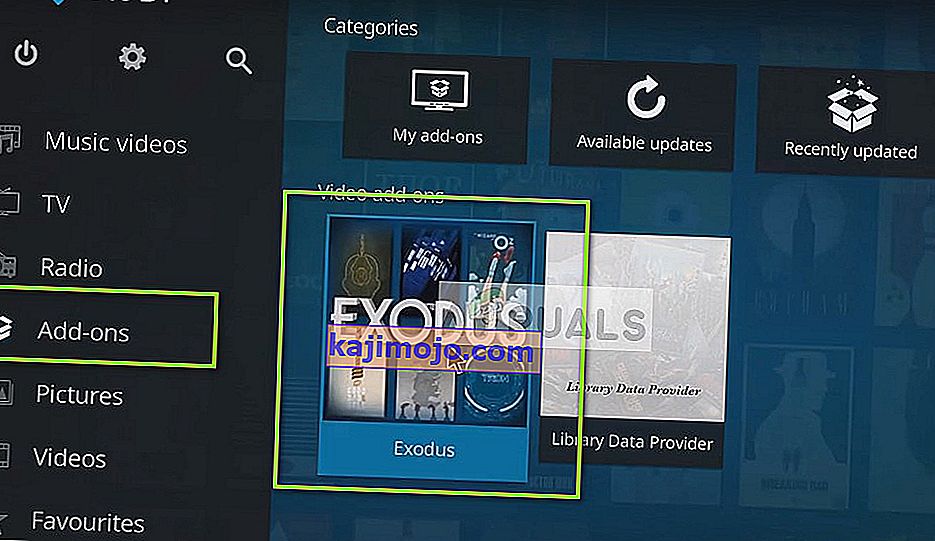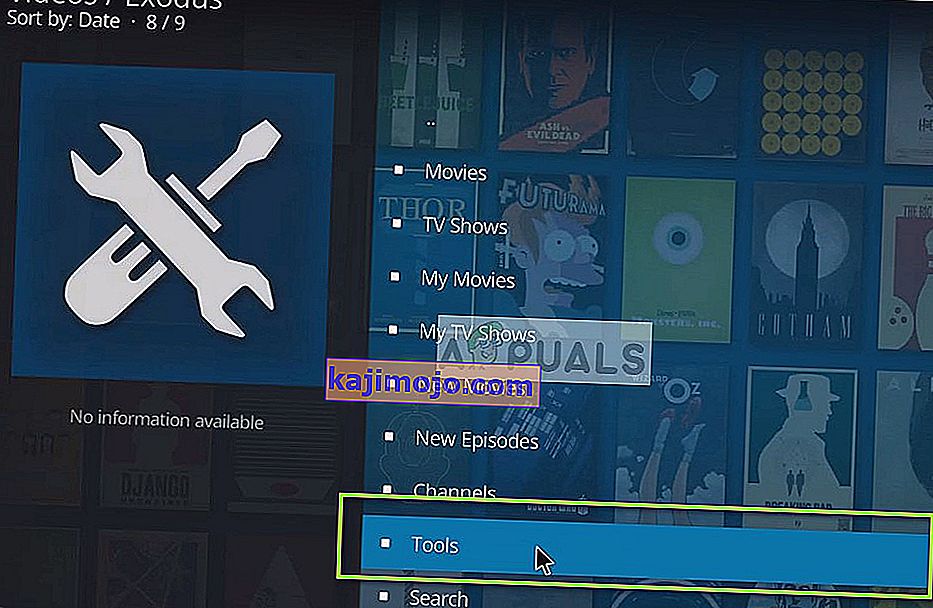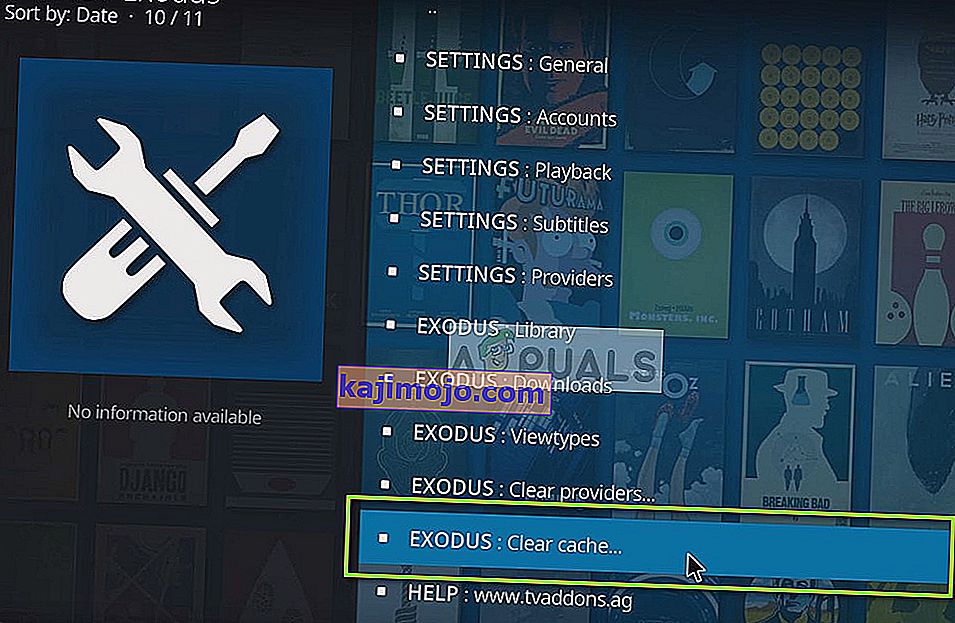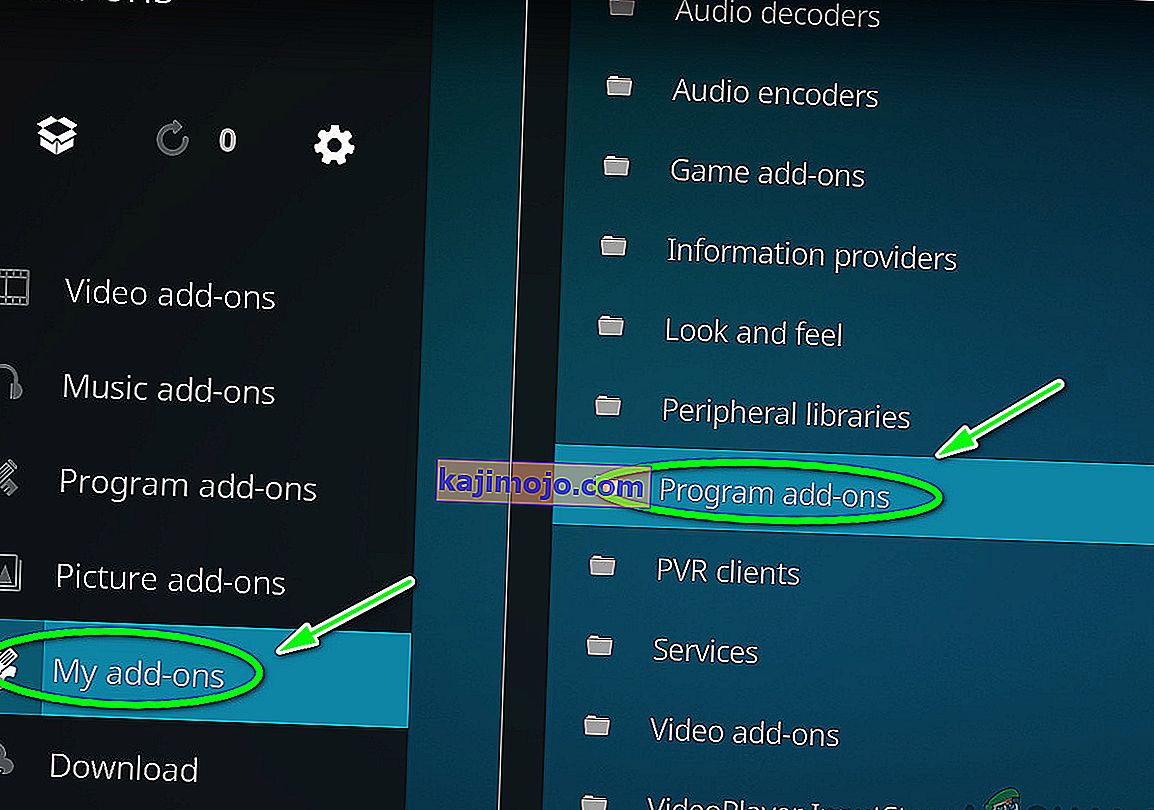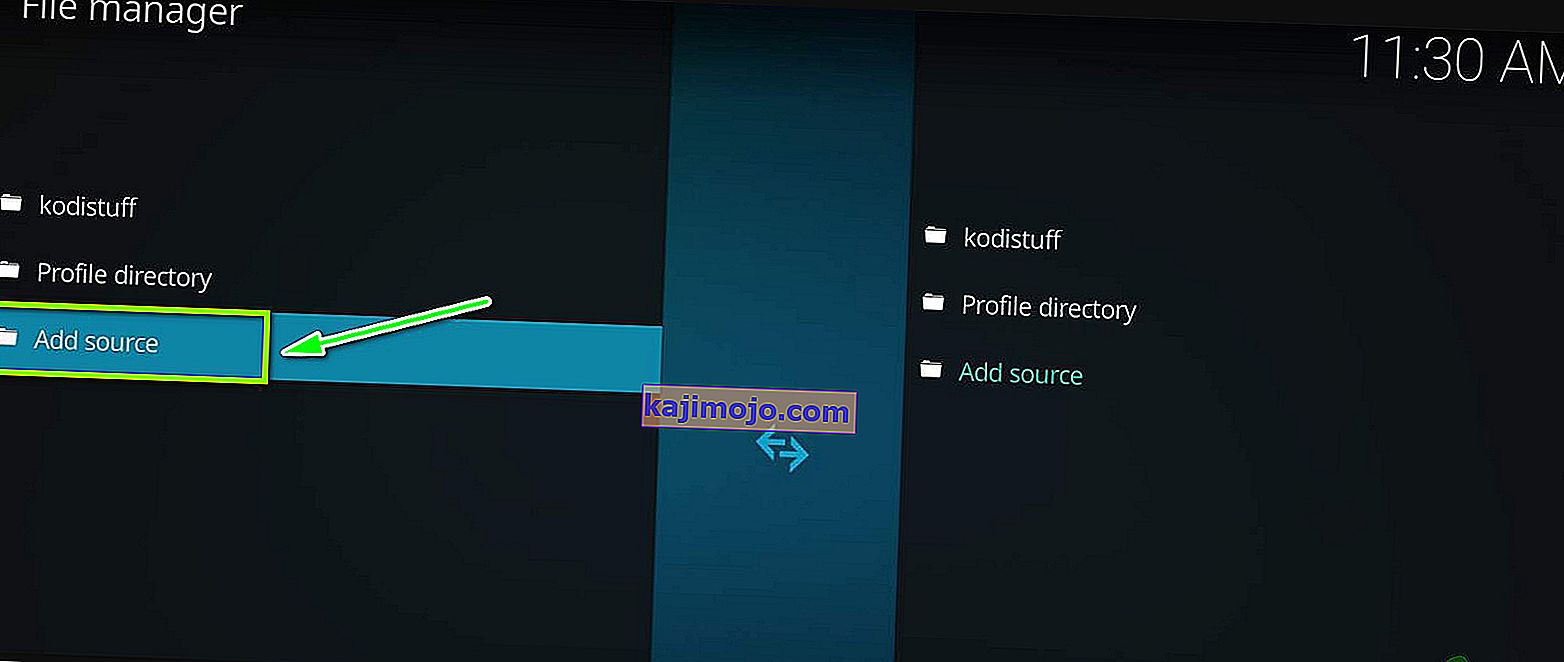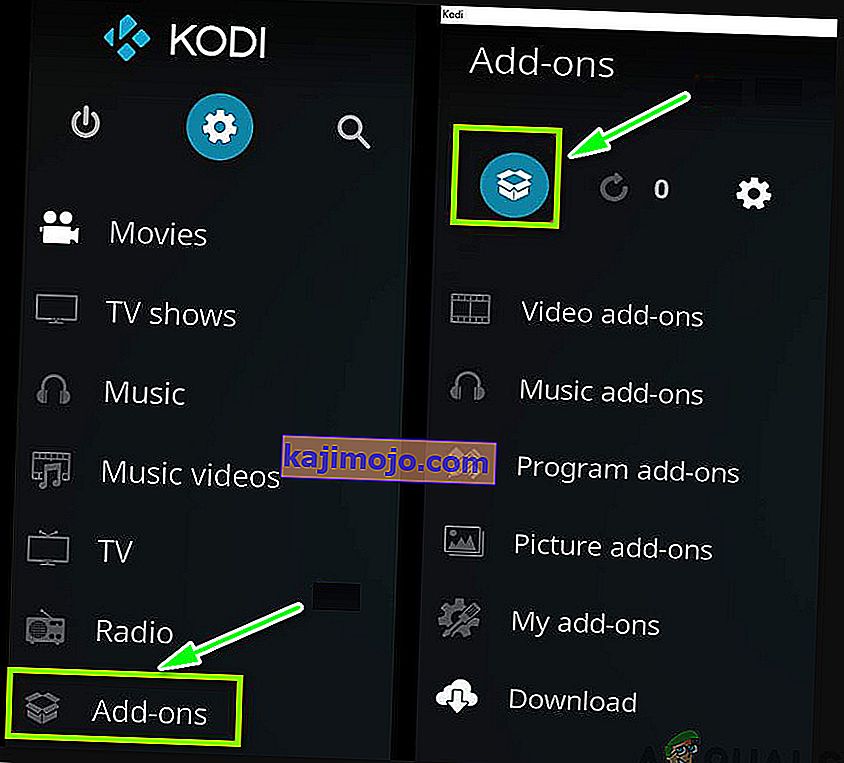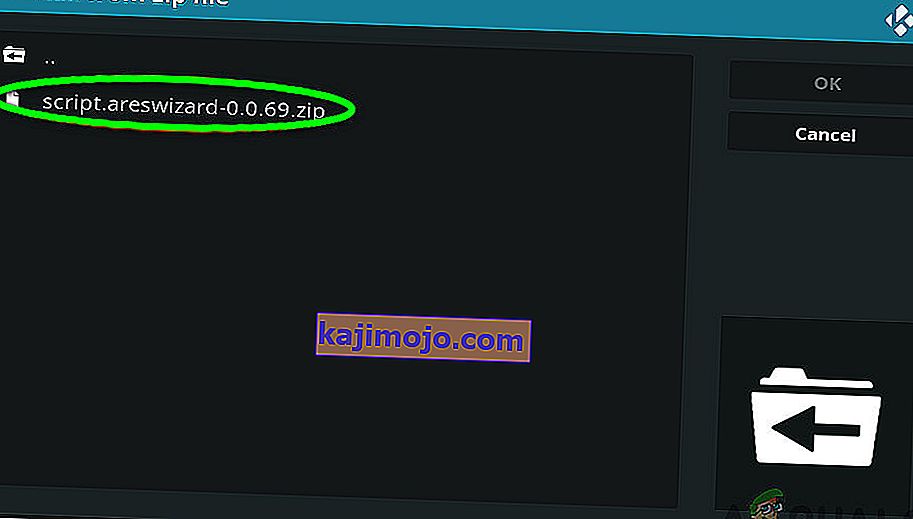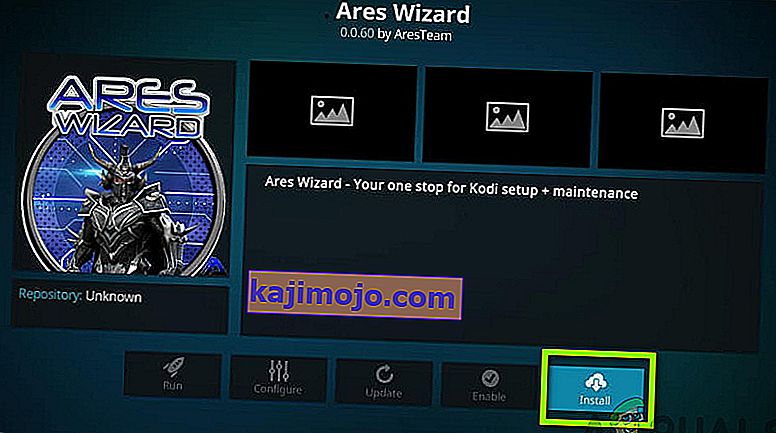Vrăjitorul Ares nu reușește să funcționeze în Kodi din cauza software-ului depășit, a instalărilor Ares corupte sau din cauza faptului că unele dintre versiunile sale au fost interzise de la Kodi însuși. Ares Wizard este un instrument de completare care este utilizat în Kodi. Dispune de o soluție all-in-one pentru utilizatorii Kodi, unde își pot controla hardware-ul, suplimentele și Kodi însuși sub un singur acoperiș. Cu toate acestea, în ciuda unor motive legale, Ares Wizard nu a putut continua și a fost închis. În ciuda faptului că nu este un sprijin oficial pentru viitor, vrăjitorul face minuni pentru utilizatori din experiența lor.

Ținând cont de faptul că a fost întrerupt, mai mulți utilizatori au raportat că nu mai funcționează în totalitate pentru ei. Aceasta este o problemă obișnuită, dar poate fi rezolvată folosind metode simple. Aici, în acest articol, vom trece prin toate motivele pentru care apare această problemă și care sunt posibilele soluții pentru rezolvarea problemei.
Ce face ca Ares Wizard să nu funcționeze în Kodi?
După cercetările noastre intensive, am aflat că au existat multe probleme, de la probleme la Kodi până la Ares Wizard în sine. Unele dintre motive sunt, dar nu se limitează la:
- Kodi învechit în sistemul dvs.: dacă Kodi în sine este depășit în sistemul dvs. curent, acesta nu va funcționa corect și funcționalitatea acestuia va afecta și Ares Wizard. Aici, ar trebui să actualizați Kodi la cea mai recentă versiune disponibilă.
- Acces la rețea blocat: unii ISP blochează mai multe programe de completare folosite în Kodi. Dacă ISP-ul dvs. se blochează activ, putem folosi un VPN și să vedem dacă acest lucru vă ajută.
- Instalare Ares Wizard Corrupt: Dacă utilizați o versiune mai veche a Ares Wizard care este întreruptă din cauza problemelor legale, nu veți putea să o accesați. Aici puteți dezinstala vrăjitorul și instala o copie nouă.
- Kodi corupt: Nu în ultimul rând, dacă fișierele dvs. de instalare Kodi sunt corupte sau depășite, nu veți putea lansa programe de completare, darămite să le facă să funcționeze bine. O reinstalare a Kodi ar putea rezolva problema.
Înainte de a începe cu soluțiile, asigurați-vă că aveți o conexiune activă la internet și că aveți backup pentru datele dvs. De asemenea, asigurați-vă că aveți acreditările la îndemână, vom reinstala Kodi în ultimă instanță.
Soluția 1: ștergerea memoriei cache
Cache-ul prezent în Kodi are informații temporare care sunt utilizate de acesta pentru a prelua date în timp real sau pentru a le stoca pentru preferințe viitoare. Aceste date sunt utilizate nu numai în funcționarea Kodi, ci și în funcționarea suplimentelor, inclusiv Ares Wizard. Aici, în acest prim pas de depanare, vom încerca să vă ștergem complet memoria cache.
Chiar dacă acest lucru vă va șterge preferințele, dar va elimina orice posibilitate de cache cache. Când reporniți din nou Kodi, memoria cache va fi reconstruită folosind preferințele implicite.
Notă: Puteți, de asemenea, să faceți backup preferințelor dvs. în cazul în care doriți să le recuperați în viitor.
- Pe Kodi, faceți clic pe Suplimente și selectați Ares Wizard din fereastra din dreapta a ecranului.
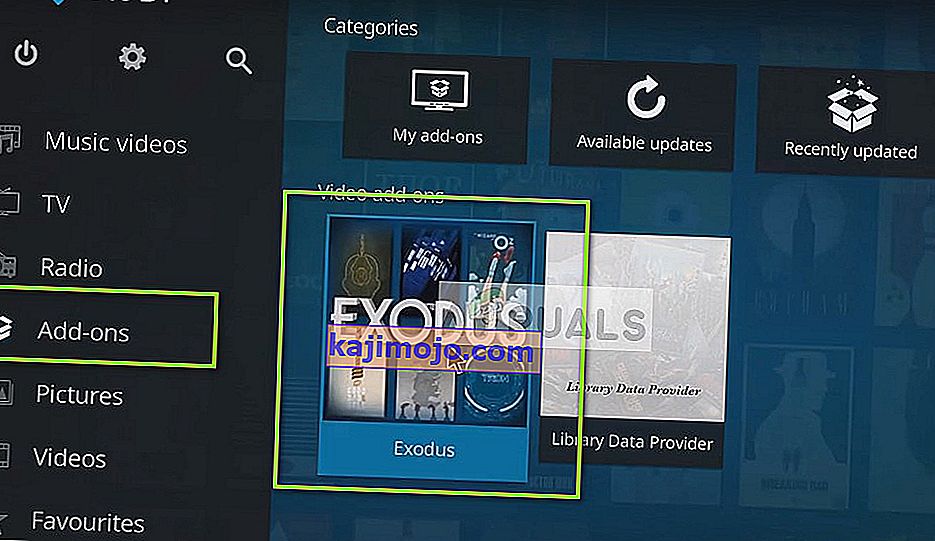
- Odată ajuns în noul meniu, selectați Instrumente din fereastra următoare.
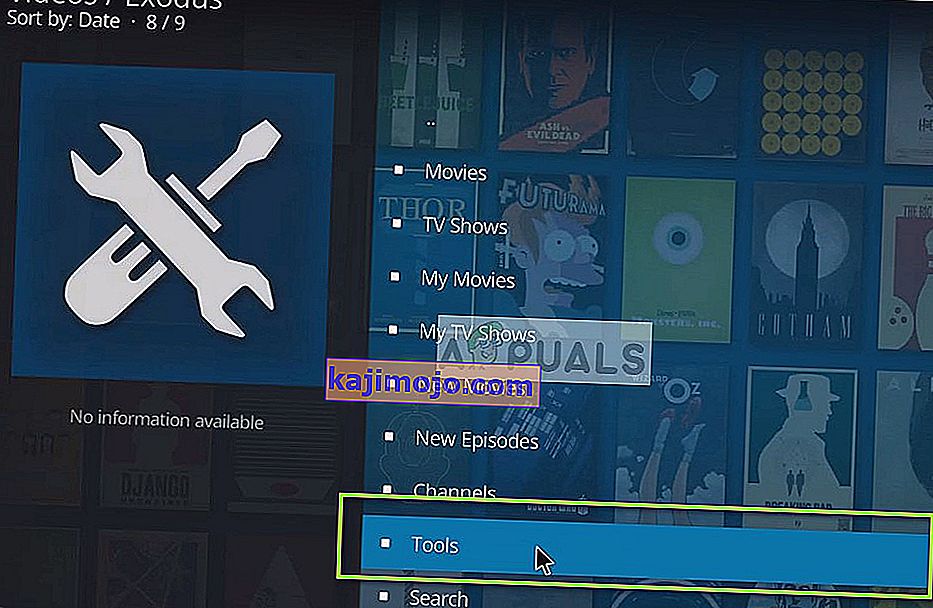
- Navigați acum în partea de jos a listei Instrumente și selectați Ares Wizard: Clear cache .
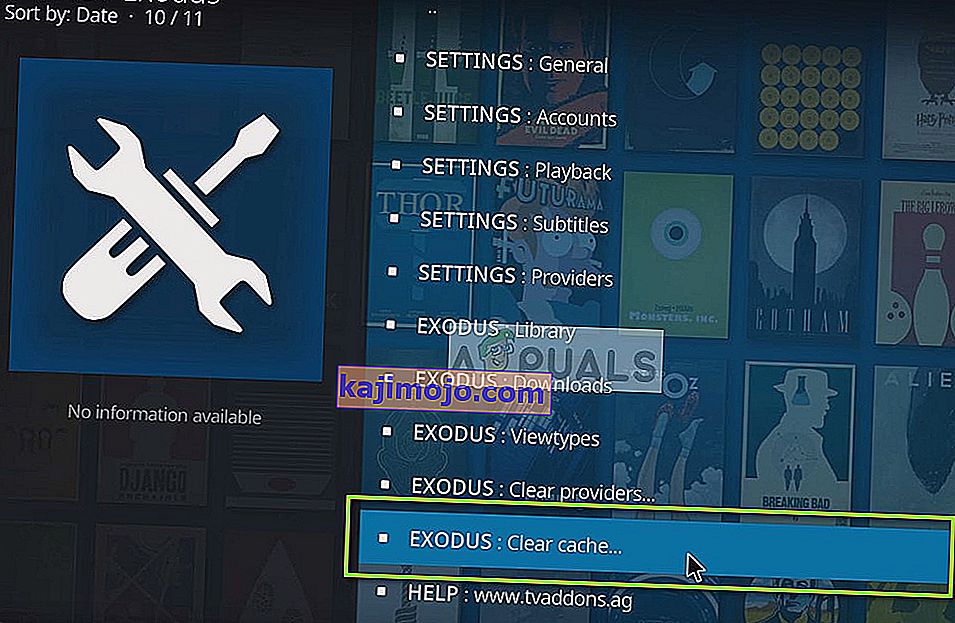
- Vi se va solicita o confirmare înainte de a continua. Apăsați OK. Memoria cache va fi acum resetată. Reporniți aplicația corect și verificați dacă căutarea funcționează conform așteptărilor.
Soluția 2: Verificarea stării serverului
Un alt lucru de verificat înainte de a trece la pași mai intensivi de depanare este verificarea dacă serverele Ares Wizard funcționează corect sau nu. Dacă serverele din backend nu funcționează, nu veți putea să instalați suplimentul sau să îl actualizați în niciun fel. Au existat mai multe rapoarte despre faptul că serverele au funcționat în trecut. De obicei, întreruperea este de doar câteva ore sau o zi din cauza întreținerii.
Aici puteți naviga la forumurile specificate și apoi verificați dacă și alți utilizatori se confruntă cu probleme similare. Dacă vedeți un model în care un anumit serviciu întâmpină probleme și pentru numeroși alți utilizatori, înseamnă probabil că serverul întâmpină probleme și nu puteți face nimic decât să așteptați. Există, de asemenea, alte cazuri în care Kodi păstrează tamponul, așa că ai grijă și de ele.
Soluția 3: Utilizarea unei rețele private virtuale
Dacă niciuna dintre metodele de mai sus nu funcționează și încă nu reușiți să faceți ca Ares Wizard să funcționeze, ar trebui să verificați dacă accesul la rețea este nelimitat sau nu. În timpul investigației noastre, am dat peste mai mulți furnizori de servicii Internet care nu au acceptat programe de completare Kodi și unii chiar au blocat Kodi cu totul.
Acest lucru nu este nimic nou, deoarece Kodi este întotdeauna supus focului pentru streaming de conținut care nu este vizibil din punct de vedere legal din cauza elementelor de drepturi de autor. Deoarece suplimentele sale transmit acest tip de conținut, ca rezultat, Kodi intră și în foc.

Deci, în această soluție, vom încerca să folosim un VPN pentru a obține o conexiune sigură, care să permită Kodi să acceseze internetul. Acest lucru vă va păcăli ISP-ul, iar Kodi va avea acces la internet nerestricționat. Există numeroase VPN-uri diferite, în funcție de sistemul pe care îl utilizați. Puteți încerca oricare dintre ele și puteți vedea dacă acest lucru face truc.
Notă: Appuals.com promovează întotdeauna legalitatea în orice faceți. Vă încurajăm să plătiți ceea ce urmăriți și prin canalele corespunzătoare. Nu avem nicio afiliere cu niciunul dintre aceste sisteme. Toate informațiile sunt furnizate doar pentru cunoașterea cititorului.
Soluția 4: Reinstalarea programului de completare Ares Wizard
Dacă metodele de mai sus nu funcționează și încă nu reușiți să faceți ca Ares Wizard să funcționeze, vom încerca să reinstalați suplimentul. Există numeroase cazuri în care fișierele de instalare sunt deteriorate. De asemenea, dacă aveți o versiune mai veche, probabil că nu va funcționa, deoarece Ares Wizard este blocat în scopuri legale. Numai versiunile recente funcționează corect după ce echipa de dezvoltare s-a orientat către furnizarea de servicii care sunt legale. De asemenea, puteți consulta articolul nostru despre Cum să adăugați Exod în Kodi pentru a vă face o idee.
Aici, în această soluție, vom dezinstala mai întâi Ares Wizard și apoi îl vom instala din nou folosind cea mai recentă versiune disponibilă.
- Lansați Kodi pe dispozitivul dvs. și faceți clic pe Suplimente prezente în meniul de navigare din stânga.
- Acum, selectați Suplimentele mele, apoi programul Suplimente .
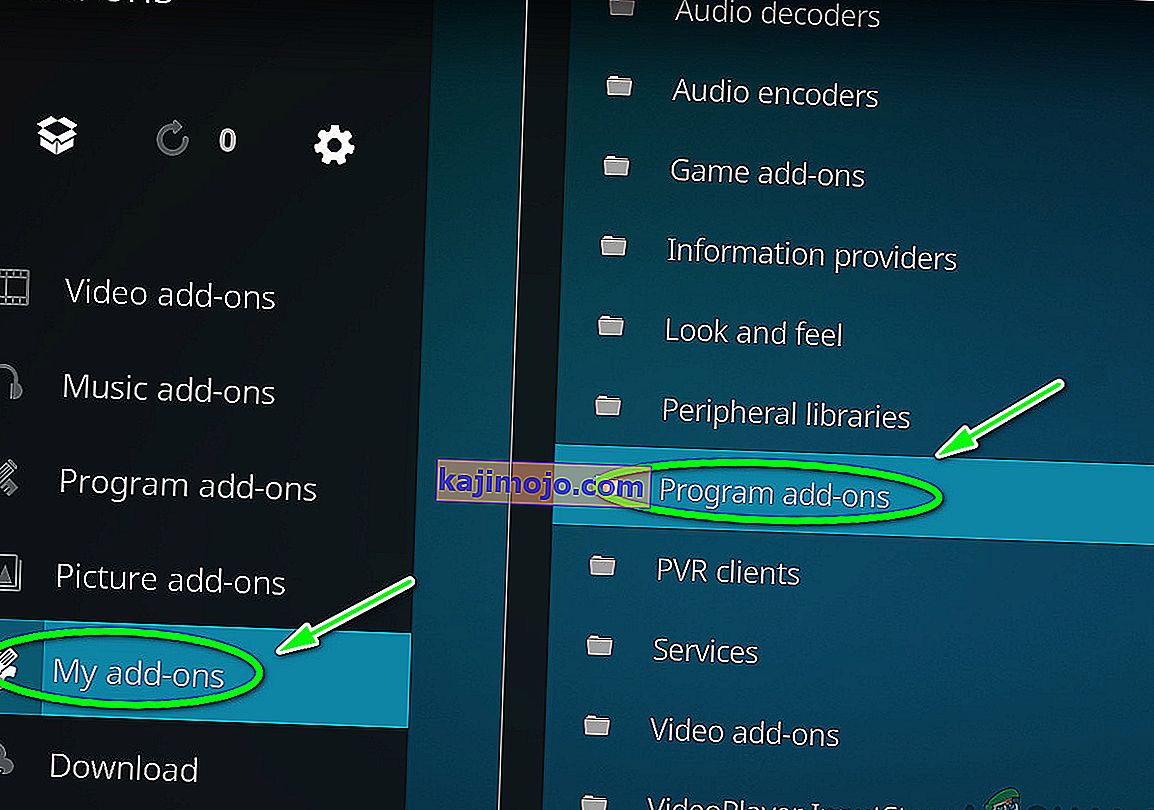
- Selectați Ares Wizard și apoi faceți clic pe butonul Dezinstalare prezent în partea din dreapta jos a ecranului.
Reporniți complet Kodi făcând și un ciclu de alimentare. După ce ați repornit software-ul, urmați pașii de mai jos pentru a reinstala Ares Wizard.
- Navigați la pagina de pornire a Kodi și apoi faceți clic pe pictograma Setări .
- Odată ajuns în setări, selectați Manager fișiere și apoi faceți clic pe Adăugare sursă.
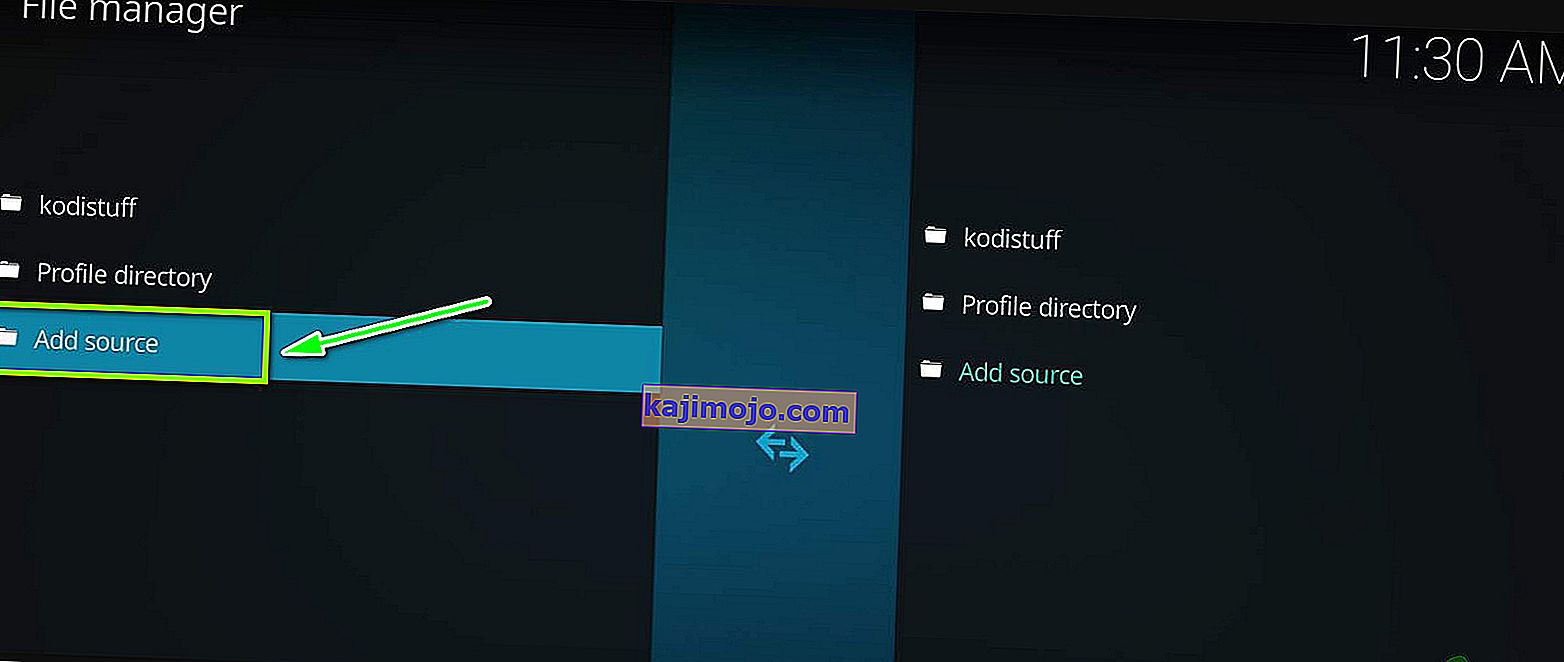
- Odată ce fereastra este deschisă, tastați următoarea adresă:
//areswizard.co.uk

- Odată ce ați introdus adresa, tastați un nume potrivit pentru depozit.
- Acum, navigați înapoi la pagina de pornire Kodi, apoi selectați Suplimente și apoi Pachet .
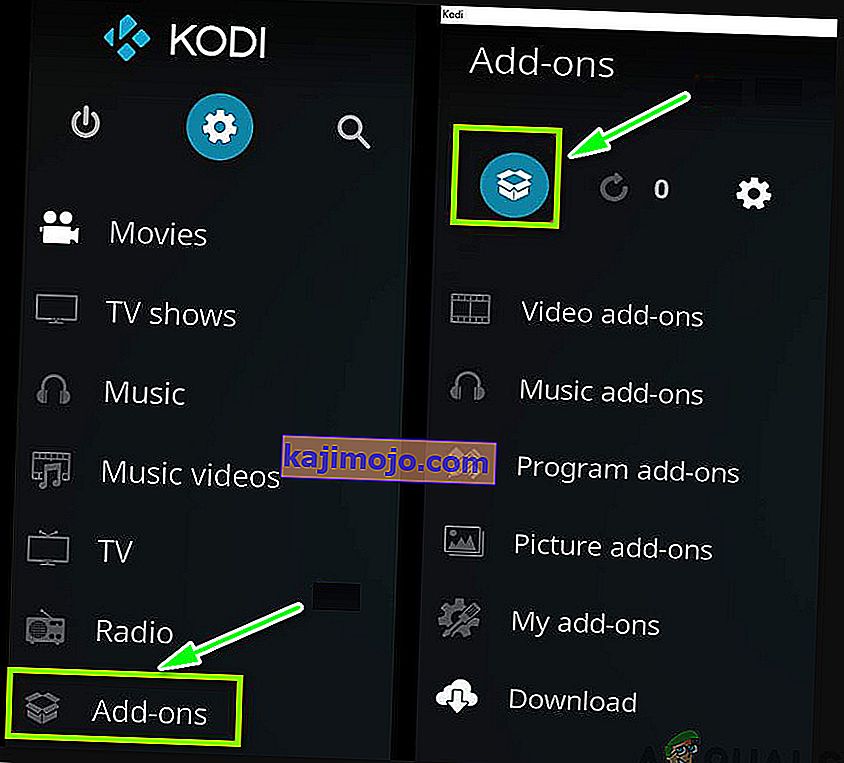
- Acum, selectați Instalare din fișier zip și apoi selectați depozitul pe care tocmai l-am creat.
- Acum, faceți clic pe areswizard-0.0.69.zip pentru a-l instala.
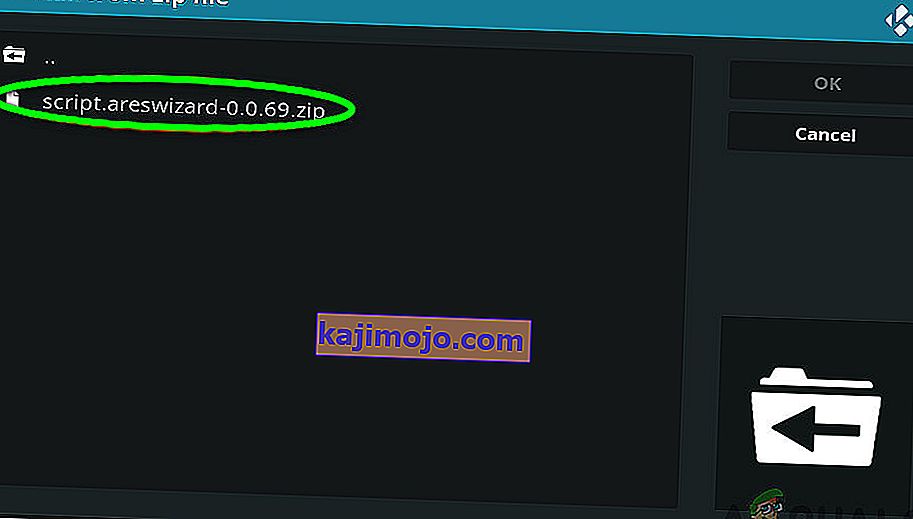
- Acum reveniți și faceți clic pe Instalare din depozit . Navigați la următoarea cale:
Proiect Ares> Programe de completare> Expert Ares
- Faceți clic pe butonul Instalare prezent în partea din dreapta jos a ecranului.
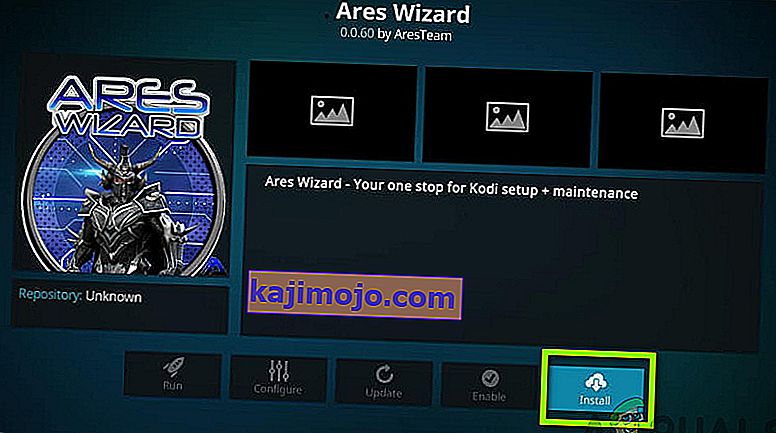
Soluția 5: Reinstalarea Kodi
Dacă niciuna dintre metodele de mai sus nu funcționează, ar trebui să verificați dacă Kodi este actualizat la cea mai recentă versiune. Kodi rămâne în urmărire cu toate sistemele de operare cu care interacționează și lansează construirea în consecință. Ar trebui să verificați dacă Kodi-ul dvs. este actualizat navigând la informațiile despre software / rezumat și apoi verificând informațiile despre versiune prezente în partea din dreapta jos a ecranului. Apoi comparați acest număr cu cea mai recentă versiune disponibilă pe internet.
Dacă aveți o versiune învechită, actualizați-o în conformitate cu cât mai curând posibil. Nu uitați să reporniți computerul după actualizarea Kodi.

Dacă Kodi-ul dvs. este deja actualizat la cea mai recentă versiune, ar trebui să îl reinstalați după dezinstalarea întregului modul software.
- Apăsați Windows + R, tastați „ appwiz. cpl ”în caseta de dialog și apăsați Enter.
- Aici vor fi listate toate aplicațiile diferite instalate pe computer. Navigați prin toate până găsiți Kodi. Faceți clic dreapta pe acesta și dezinstalați .
- Descărcați acum cea mai recentă versiune disponibilă de pe site-ul oficial și instalați-o pe computer.
Soluția 6: Utilizarea alternativelor
Dacă niciuna dintre metodele de mai sus nu funcționează și încă nu reușiți să-l faceți pe Ares Wizard să funcționeze, puteți verifica întotdeauna alte alternative care fac aceeași treabă. Există numeroase programe de completare care oferă oarecum funcționalitatea ca Ares Wizard. Aici, enumerăm câteva alternative populare pe care le puteți utiliza împreună cu beneficiile lor.
SuperRepo
Pentru o lungă perioadă de timp, SuperRepo a furnizat o bună colecție de programe complementare, care oferă o alternativă la Ares Wizard. Cu toate acestea, acesta conține și unele addon-uri care încalcă drepturile, inclusiv IceFilmes sau 1Channe.

SuportRepo este, de asemenea, popular pentru că are cel mai mare catalog dintre orice Kodi Repo. Conține Filme și TV Big Star (acest lucru vă oferă acces la sute de emisiuni și serii independente), FilmRise (vă permite să urmăriți întregul catalog al canalului YouTube FilmRise de pe Kodi direct) și YouTube Vault etc.
În prezent este disponibil la acest link. Asigurați-vă că instalați acest supliment numai din surse legitime.
Kodinerds.net
Dacă sunteți mai mult o persoană cu muzică, atunci kodinerds.net este un add-on perfect pentru dvs. Dispune de câteva suplimente de top pentru muzică disponibile pe piață. Are SoundCloud (acest lucru vă permite să accesați toate melodiile disponibile în SoundCloud), DAZN (oferă acces la evenimente sportive din întreaga lume cu o calitate splendidă) și DailyMotion (vă permite să vizionați toate videoclipurile de pe platforma DailyMotion) etc.

Kodinerds.net este disponibil pe acest link în GitHub. Puteți clona cu ușurință depozitul la nivel local și puteți urma instrucțiunile disponibile pe site-ul oficial Kodinerds.net.
Fusion - Instalator Indigo
Aceasta este foarte asemănătoare cu Ares Wizard și vă permite să configurați cu ușurință Kodi la cele mai bune setări disponibile, să configurați memoria RAM și să o restaurați la setările din fabrică. Acest supliment este renumit pentru acoperirea tuturor sarcinilor de întreținere efectuate anterior de Ares Wizard.
Puteți vedea cu ușurință sute de tutoriale online despre cum să instalați Fusion pe dispozitivul dvs. Kodi. Asigurați-vă că îl instalați dintr-o sursă sigură.
Noobs și Nerds
Acest lucru este popular pentru acordarea accesului la programe de completare mai liniștite, inclusiv Zen, SportsDevil, MetalliQ, Bob etc. Utilizatorii pot viziona cu ușurință numeroase filme și emisiuni TV folosind acest supliment. Acesta este considerat un depozit all-in-one în care sperăm că toate cerințele dvs. de streaming vor fi îndeplinite.
Navigați la Google și consultați toate ghidurile despre cum să instalați Noobs și Nerds pe dispozitivul dvs. Kodi. Asigurați-vă că îl instalați dintr-o sursă de încredere și, de asemenea, aveți Kodi actualizat la cea mai recentă versiune disponibilă.
Notă:
Dacă toate metodele de mai sus nu funcționează, ar trebui să luați în considerare utilizarea unei alternative a Ares Wizard. Am observat un comportament foarte imprevizibil al vrăjitorului Ares în care, din cauza problemelor legale, a fost blocat și deblocat din nou și din nou.